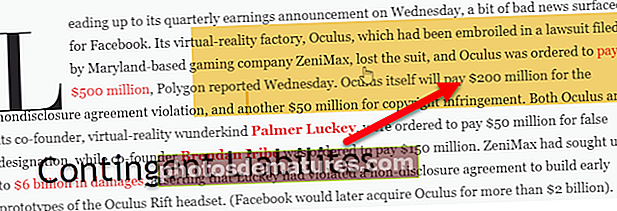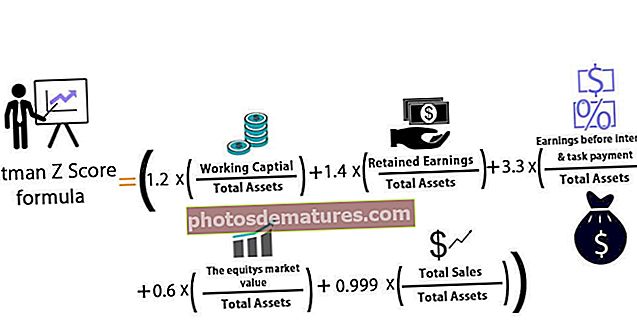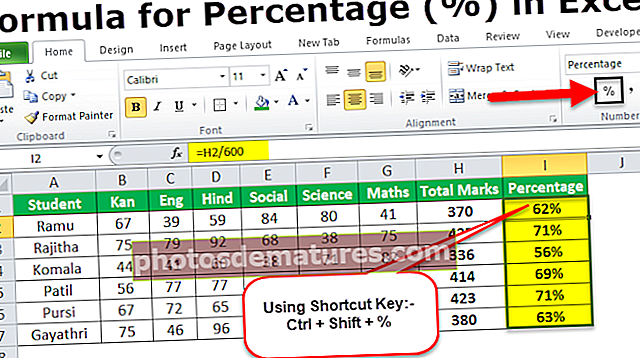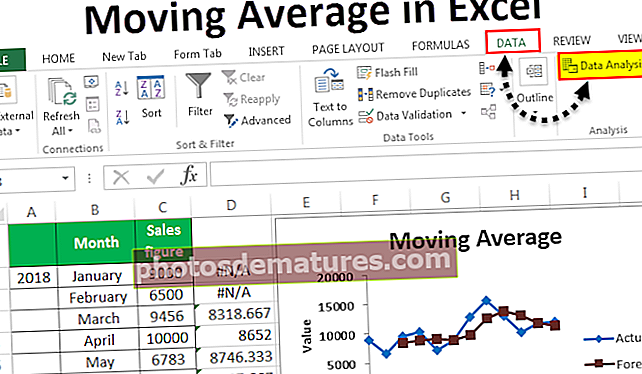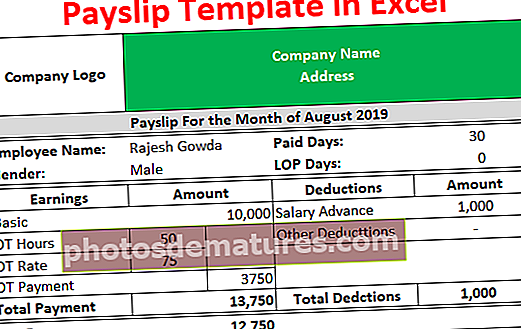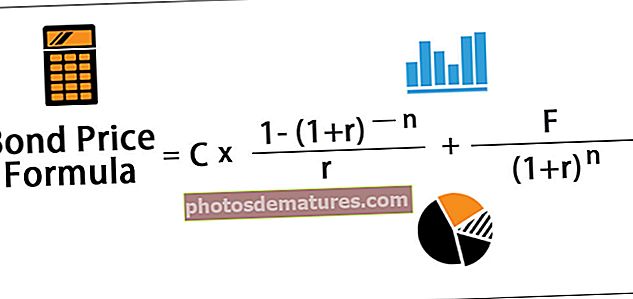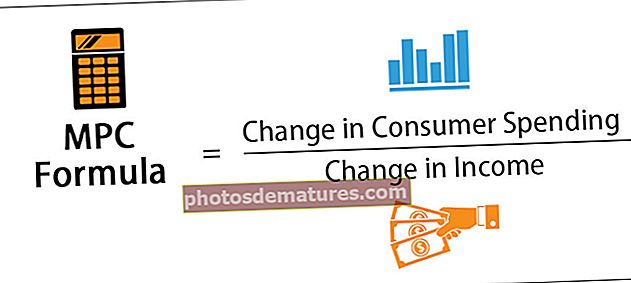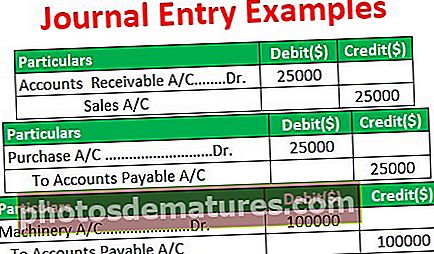VBA యూనియన్ | ఎక్సెల్ VBA యూనియన్ ఉపయోగించి బహుళ శ్రేణులలో చేరండి
ఎక్సెల్ VBA యూనియన్
VBA లో యూనియన్ ఇతర ప్రోగ్రామింగ్ భాషలలోని యూనియన్ మాదిరిగానే ఉంటుంది, VBA లో మేము రెండు లేదా అంతకంటే ఎక్కువ శ్రేణులను మిళితం చేసి వాటిపై వేర్వేరు కార్యకలాపాలను నిర్వహించడానికి యూనియన్ను ఉపయోగిస్తాము, దీని కోసం ఉపయోగించిన ప్రకటన యూనియన్ మరియు దీనిని యూనియన్ పద్ధతి అని పిలుస్తారు, ఉదాహరణకు , యూనియన్ (రేంజ్ (బి 2: సి 7), రేంజ్ (డి 2: ఇ 7)) ఎంచుకోండి మరియు ఈ పద్ధతి కణాలను ఎన్నుకుంటుంది.
యూనియన్ పద్ధతి రెండు లేదా అంతకంటే ఎక్కువ శ్రేణుల యూనియన్ను సృష్టించే పనిని చేస్తుంది మరియు ఫలితాన్ని RANGE వస్తువుగా అందిస్తుంది. ఇది VBA RANGE ఆబ్జెక్ట్తో ఈ క్రింది ఉదాహరణతో సమానంగా పనిచేస్తుంది.

సింటాక్స్
ఇప్పుడు UNION పద్ధతి యొక్క వాక్యనిర్మాణాన్ని చూడండి.

మేము కనీసం 2 శ్రేణులను సరఫరా చేయాలి.
- ఆర్గ్ 1: ఇది మేము యూనియన్ను సృష్టించాల్సిన మొదటి శ్రేణి కణాలు.
- ఆర్గ్ 2: ఇది మేము యూనియన్ను సృష్టించాల్సిన రెండవ శ్రేణి కణాలు.
మొదటి రెండు పారామితులు తప్పనిసరి, రెండు శ్రేణి కణాలను ప్రస్తావించిన తరువాత మిగతా అన్ని వాదనలు ఐచ్ఛికం అవుతాయి.
కణాలలో డేటా ముక్కలుగా చెల్లాచెదురుగా ఉన్నప్పుడు, ఒక సాధారణ పనిని చేయడానికి మేము అన్ని డేటా పరిధిని ఒకదానితో ఒకటి కలపాలి. అన్ని యూనియన్ శ్రేణుల కోసం ఇదే విధమైన పనిని చేయడానికి మేము చెల్లాచెదురైన శ్రేణి యొక్క యూనియన్ను సృష్టించవచ్చు.
కణాల యొక్క బహుళ శ్రేణులను ఎంచుకోవడానికి మేము సాధారణంగా RANGE ఆబ్జెక్ట్ని ఉపయోగించవచ్చు. ఉదాహరణకు, మేము A1 నుండి B5 మరియు B3 నుండి D5 వరకు కణాల పరిధిని ఎంచుకోవాలనుకుంటే, మేము VBA కోడ్ను క్రింద వ్రాయవచ్చు.
కోడ్:
ఉప యూనియన్_ఉదాహరణ 1 () యూనియన్ (పరిధి ("A1: B5"), పరిధి ("B3: D5")). ముగింపు ఉప ఎంచుకోండి ఇది క్రింది చిత్రం వంటి కణాల పరిధిని ఎంచుకుంటుంది.

పై చిత్రంలో మనం చూడగలిగినట్లుగా మొదటి శ్రేణి A1 నుండి B5 వరకు మరియు రెండవ శ్రేణి B3 నుండి D5 వరకు ఎంపిక చేయబడింది.
కోడింగ్ చేసేటప్పుడు మనమందరం ఉపయోగించిన సాధారణ టెక్నిక్ ఇది. అయినప్పటికీ, VBA లో కోడింగ్ చేయడంలో మనకు ఉన్న ఏకైక పద్ధతి ఇది కాదు, రెండు లేదా అంతకంటే ఎక్కువ శ్రేణుల యూనియన్ను సృష్టించడానికి “యూనియన్” అని పిలువబడే మరో పద్ధతిని కూడా ఉపయోగించవచ్చు.
బహుళ శ్రేణిలో చేరడానికి VBA యూనియన్ పద్ధతిని ఎలా ఉపయోగించాలి?
మీరు ఈ VBA యూనియన్ ఎక్సెల్ మూసను ఇక్కడ డౌన్లోడ్ చేసుకోవచ్చు - VBA యూనియన్ ఎక్సెల్ మూసఉదాహరణ # 1
పై ఉదాహరణలో మేము చేసిన విధంగానే తీసుకుంటాము కాని ఈసారి UNION పద్ధతిని ఉపయోగించడం ద్వారా.
దశ 1 - ఉపప్రాసెసర్లో UNION ఫంక్షన్ను తెరవండి.
కోడ్:
సబ్ యూనియన్_ఎక్సాంపుల్ 1 () యూనియన్ (ఎండ్ సబ్

దశ 2 - RANGE ఆబ్జెక్ట్ ఉపయోగించి మొదటి శ్రేణి కణాలను పేర్కొనండి. ఈ సందర్భంలో, నేను మొదటి శ్రేణి కణాలను ప్రస్తావిస్తున్నాను A1 నుండి B5 వరకు.
కోడ్:
సబ్ యూనియన్_ఎక్సాంపుల్ 1 () యూనియన్ (రేంజ్ ("ఎ 1: ఎ 5"), ఎండ్ సబ్ 
దశ 3 - ఇప్పుడు RANGE ఆబ్జెక్ట్ ఉపయోగించి రెండవ శ్రేణి కణాలను పేర్కొనండి, ఈ సందర్భంలో, నేను కణాల పరిధిని పేర్కొంటున్నాను బి 3 నుండి డి 5 వరకు.
కోడ్:
సబ్ యూనియన్_ఉదాహరణ 1 () యూనియన్ (పరిధి ("A1: A5"), పరిధి ("B3: B5")) ముగింపు ఉప 
దశ 4 - ఈ శ్రేణి కణాల యూనియన్ను సృష్టించిన తరువాత, ఈ యూనియన్ శ్రేణి కణాలతో మనం ఏమి చేయాలో నిర్ణయించుకోవాలి. చాలు చుక్క (.) ఇంటెల్లిసెన్స్ జాబితాను చూడటానికి.
కోడ్:
సబ్ యూనియన్_ఉదాహరణ 1 () యూనియన్ (పరిధి ("A1: A5"), పరిధి ("B3: B5")). ఎండ్ సబ్ 
దశ 5 - ఈ శ్రేణుల యొక్క అందుబాటులో ఉన్న అన్ని లక్షణాలు మరియు పద్ధతులను మనం చూడవచ్చు.
ఈ ఉదాహరణ కోసం, నేను యూనియన్ కణాల అంతర్గత రంగును మారుస్తాను. దీని కోసం నేను మొదట ఇంటీరియర్ ప్రాపర్టీని ఎంచుకోవాలి.
కోడ్:
సబ్ యూనియన్_ఉదాహరణ 1 () యూనియన్ (పరిధి ("A1: A5"), పరిధి ("B3: B5")). ఇంటీరియర్ ఎండ్ సబ్ 
దశ 6 - అంతర్గత ఆస్తితో, మేము చాలా పనులు చేయగలము, కాని మనం యూనియన్ కణాల రంగును మార్చాల్సిన అవసరం ఉన్నందున నేను రంగు ఆస్తిని ఎన్నుకుంటాను.
కోడ్:
సబ్ యూనియన్_ఉదాహరణ 1 () యూనియన్ (పరిధి ("A1: A5"), పరిధి ("B3: B5")). ఇంటీరియర్.కలర్ ఎండ్ సబ్ 
దశ 7 - ఇప్పుడు మనం రంగు ఆస్తిని సెట్ చేయాలి. నేను అంతర్నిర్మిత రంగు సూచిక ఆస్తిని vbGreen వలె ఉపయోగిస్తాను.
కోడ్:
సబ్ యూనియన్_ఉదాహరణ 1 () యూనియన్ (పరిధి ("A1: A5"), పరిధి ("B3: B5")). ఇంటీరియర్.కలర్ = vb గ్రీన్ ఎండ్ సబ్ 
దశ 8 - ఇప్పుడు నేను అమలు చేస్తే యూనియన్ కణాల కోడ్ రంగులు గ్రీన్ కలర్గా మార్చబడతాయి.

యూనియన్ పద్ధతిని ఉపయోగించి, మేము రెండు లేదా అంతకంటే ఎక్కువ శ్రేణి కణాల ఏకీకృతతను సృష్టించవచ్చు.
ఉదాహరణ # 2 - కణాల పరిధిని నిల్వ చేయడానికి వేరియబుల్స్ ఉపయోగించండి
కణాల శ్రేణి యొక్క సూచనను నిల్వ చేయడానికి అన్ని కోడర్లు వేరియబుల్స్ ఉపయోగిస్తాయి. ఉదాహరణకు ఈ క్రింది కోడ్ను చూడండి.
కోడ్:
సబ్ యూనియన్_ఎక్సాంపుల్ 2 () డిమ్ Rng1 రేంజ్ డిమ్ Rng2 గా రేంజ్ సెట్ Rng1 = పరిధి ("A1: B5") సెట్ Rng2 = రేంజ్ ("B3: D5") యూనియన్ (Rng1, Rng2). మొదట నేను రెండు వేరియబుల్స్ ను రేంజ్ గా ప్రకటించాను.
పరిధిగా మసక Rng1
పరిధిగా మసక Rng2
అప్పుడు నేను ఈ రెండు వేరియబుల్స్ కోసం రిఫరెన్స్ సెట్ చేసాను.
Rng1 = పరిధిని సెట్ చేయండి (“A1: B5”)
Rng2 = పరిధిని సెట్ చేయండి (“B3: D5”)
ఇప్పుడు వేరియబుల్ rng1 రేంజ్ (“A1: B5”) యొక్క సూచనను కలిగి ఉంది మరియు రెండవ వేరియబుల్ rng2 రేంజ్ యొక్క సూచనను కలిగి ఉంది (“B3: D5”).
ఈ శ్రేణి కణాల అంతర్గత రంగును మార్చడానికి నేను UNION ఫంక్షన్ను వర్తింపజేసాను.
ఇది కూడా మునుపటి మాదిరిగానే పనిచేస్తుంది కాని వేరియబుల్ ఉపయోగించడం వల్ల కోడ్ను ఉపయోగించడానికి చాలా సరళంగా ఉంటుంది.
యూనియన్ ఫంక్షన్తో లోపం
నేను చెప్పినట్లుగా UNION పద్ధతికి అన్ని సూచనలు తప్పనిసరి. ఉదాహరణకు ఈ క్రింది కోడ్ను చూడండి.
కోడ్:
సబ్ యూనియన్_ఎక్సాంపుల్ 3 () డిమ్ Rng1 రేంజ్ డిమ్ Rng2 గా రేంజ్ డిమ్ Rng3 గా రేంజ్ సెట్ Rng1 = పరిధి ("A1: B5") సెట్ Rng2 = పరిధి ("B3: D5") యూనియన్ (Rng1, Rng2, Rng3) = vb గ్రీన్ ఎండ్ సబ్ ఇది మునుపటి మాదిరిగానే ఉంటుంది, కానీ ఇక్కడ నేను మరో వేరియబుల్ను రేంజ్గా ప్రకటించాను.
పరిధిగా మసక Rng3
కానీ నేను ఈ వేరియబుల్కు సూచనను సెట్ చేయలేదు, బదులుగా నేను UNION ఫంక్షన్కు వేరియబుల్ను సరఫరా చేసాను.
యూనియన్ (Rng1, Rng2, Rng3) .ఇంటిరియర్.కలర్ = vbGreen
నేను ఈ కోడ్ను రన్ చేస్తే ఈ క్రింది విధంగా లోపం వస్తుంది.

ఎందుకంటే వాదనకు మనం సరఫరా చేసే వేరియబుల్ ఏమైనప్పటికీ మనం పనిచేస్తున్న వర్క్షీట్లోని కణాల గురించి కొంత సూచన ఉండాలి.